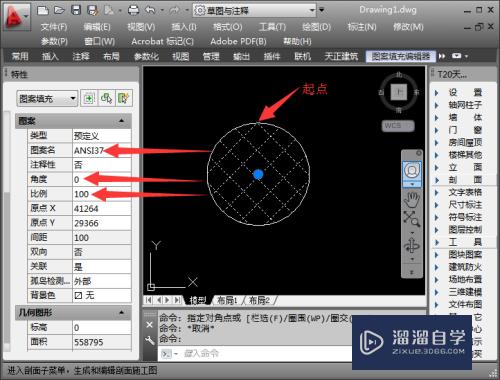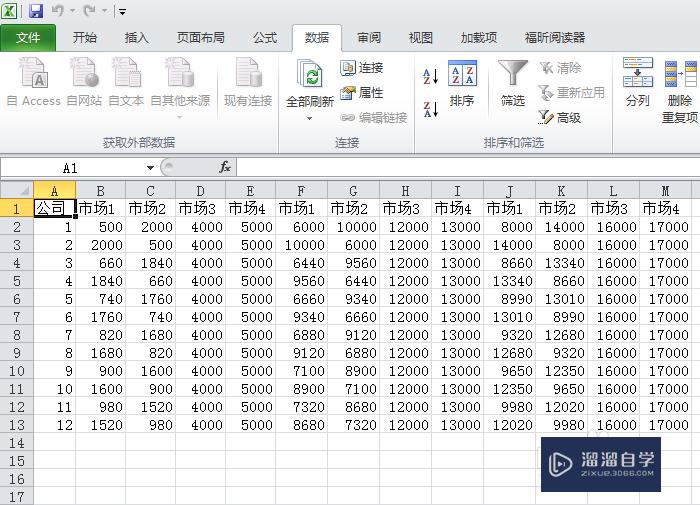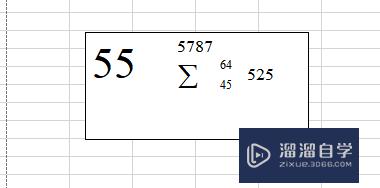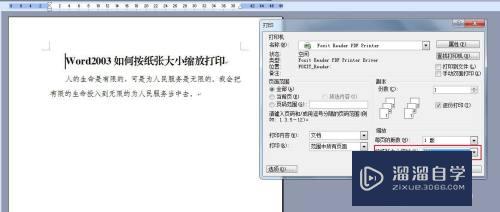CAD2013中怎么快速插入图片(cad怎么插图片快捷)优质
有时需要将图片描绘出成线稿。或是将图片插入一些CAD表格中。来提升我们的作图效率。那么CAD2013中怎么快速插入图片呢?其实插入并不难。小渲这就来给大家说说。
工具/软件
硬件型号:戴尔DELL灵越14Pro
系统版本:Windows7
所需软件:CAD2013
方法/步骤
第1步
打开CAD2013界面,在菜单栏中点击插入
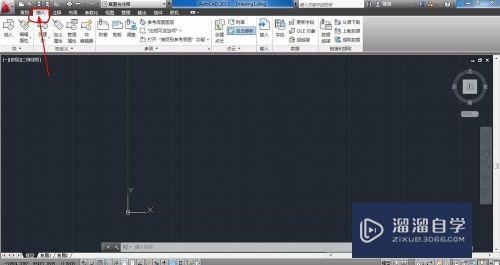
第2步
插入选项卡的下拉列表中选择附着
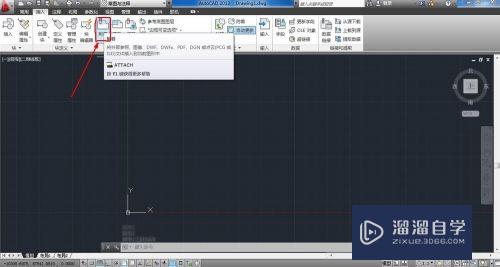
第3步
选择附着后弹出选择参照文件对话框。此时找到你需要插入的图片文件位置。然后单击打开
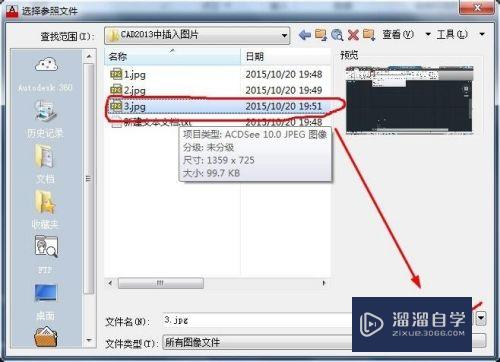
第4步
接着出现附着图像对话框。直接单击确定
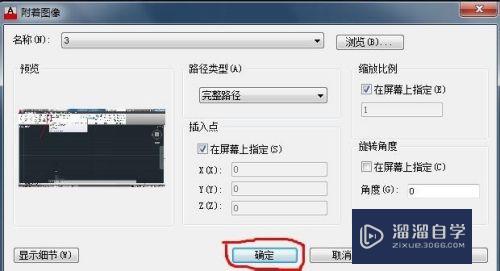
第5步
然后自动返回CAD界面。叫你指定插入点。你可以指定你想要插入的位置(点击一次)
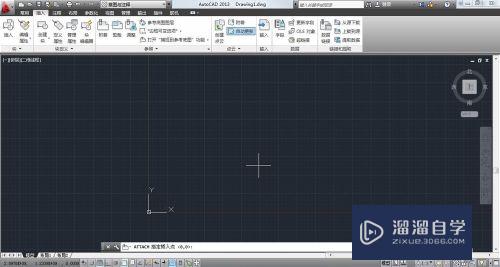
第6步
然后命令行显示"指定缩放比例因子或单位"。这时你可以点击另一点(或输入数字后回车) 到此。完成!


以上关于“CAD2013中怎么快速插入图片(cad怎么插图片快捷)”的内容小渲今天就介绍到这里。希望这篇文章能够帮助到小伙伴们解决问题。如果觉得教程不详细的话。可以在本站搜索相关的教程学习哦!
更多精选教程文章推荐
以上是由资深渲染大师 小渲 整理编辑的,如果觉得对你有帮助,可以收藏或分享给身边的人
本文标题:CAD2013中怎么快速插入图片(cad怎么插图片快捷)
本文地址:http://www.hszkedu.com/66268.html ,转载请注明来源:云渲染教程网
友情提示:本站内容均为网友发布,并不代表本站立场,如果本站的信息无意侵犯了您的版权,请联系我们及时处理,分享目的仅供大家学习与参考,不代表云渲染农场的立场!
本文地址:http://www.hszkedu.com/66268.html ,转载请注明来源:云渲染教程网
友情提示:本站内容均为网友发布,并不代表本站立场,如果本站的信息无意侵犯了您的版权,请联系我们及时处理,分享目的仅供大家学习与参考,不代表云渲染农场的立场!